PowerPoint(파워포인트)로 자료를 만들다보면
도형, 텍스트 상자, 표 등의 다양한 컨텐츠들을 삽입하게 돼요.
이렇게 속성과 크기가 제각각인 컨텐츠나 도형들을 깔끔하게 정렬해야할때가 있죠.
바로 dl럴때 사용할 수 있는 기능이 '맞춤' 기능이에요.
그러면 이제부터 '맞춤' 기능을 알아보도록 할께요!!
파워포인트 정렬 및 맞춤 기능
다음과 같이 동그라미 도형 3개가 무작위로 위치해 있다고 가정해볼께요.
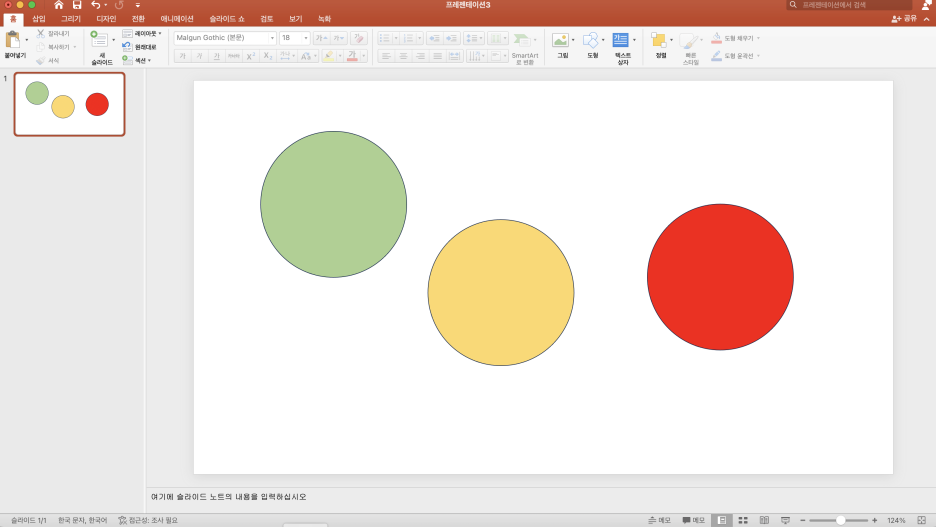
도형들이 무작위로 있으니까
뭔가 도형들을 손으로라도 정렬하고 싶은 깊은 강력한 욕구가 샘솟는것이 느껴지시나요?!ㅎㅎ
우선 그러면 3개의 도형들을 동일한 선상에 위치하도록 한번 정렬해보도록 해요!

3개 도형을 모두 선택한 다음에
메뉴 상단에 위치한 '도형 서식'에 위차한 '정렬' 버튼을 눌러요
그러면 정렬 버튼 하단에 위에 그림처럼 맞춤이라는 옵션이 있고,
맞춤에 마우스를 대면 어떻게 도형들을 맞출지 옵션들이 뜨게 돼요
그러면 저희는 일단 아래쪽 맞춤을 진행해보도록 할께요.
그 결과 아래 화면처럼 도형 3개 중에 가장 하단에 있는 도형의 위치를 기준으로
아래쪽 맞춤이 가지런히 이루어진것을 볼 수 있어요.
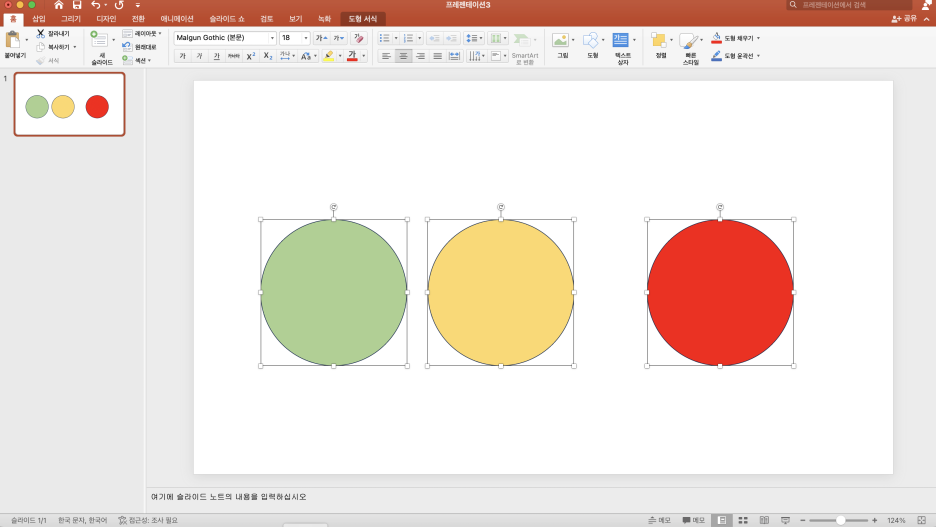
마찬가지로 3개 도형을 모두 선택한 상태에서
메뉴 상단에 위치한 '도형 서식'에 위차한 '정렬' 버튼을 눌러요
그러면 정렬 버튼 하단에 위에 그림처럼 맞춤이라는 옵션이 있고,
맞춤에 마우스를 대면 어떻게 도형들을 맞출지 옵션들이 뜨게 돼요
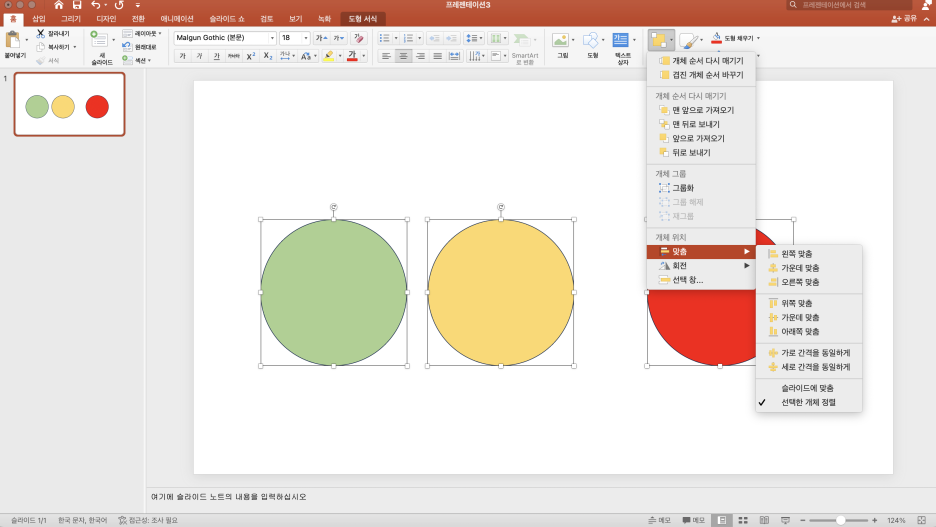
그 중에서 '가로 간격을 동일하게' 옵션을 선택해보아요
그러면 아래 그림처럼 3개의 도형들이 나란하게 동일한 가로 간격을 유지한채
아름답게 위치한 것을 확인할 수 있어요.
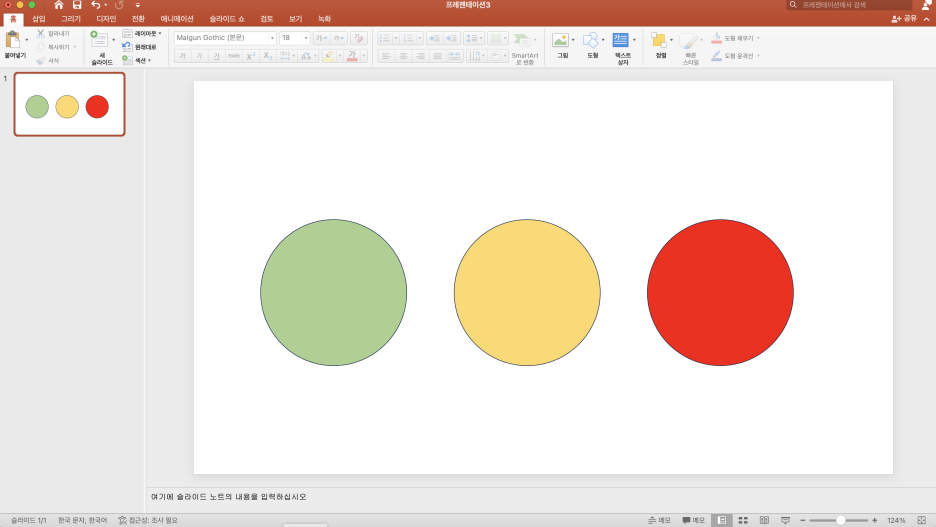
정렬 옵션을 설정해보면서 정렬 기능을 알아보았는데요,
이외에 위쪽 맞춤, 왼쪽 맞춤, 오른쪽 맞춤, 가운데 맞춤, 세로 간격을 동일하게 옵션을 선택해보면서
내가 원하는 정렬 수준을 선택해서 손쉽게 컨텐츠들을 정렬해볼 수 있어요.
그러면 정렬 기능을 활용해서 오늘도 더 쉽고 빠른 자료 작성을 진행해보아요~

'IT' 카테고리의 다른 글
| 워드(WORD) 번호 매기기 (0) | 2023.06.29 |
|---|---|
| 워드(WORD) 줄 간격 조정 및 줄 간격 옵션 (0) | 2023.06.26 |
| PowerPoint(PPT) 도형 모양 변경 (0) | 2023.06.21 |
| PowerPoint(PPT) 눈금자 표시 (0) | 2023.06.18 |
| 엑셀(Excel) 중복된 항목 제거 알아보기 (0) | 2023.06.13 |



